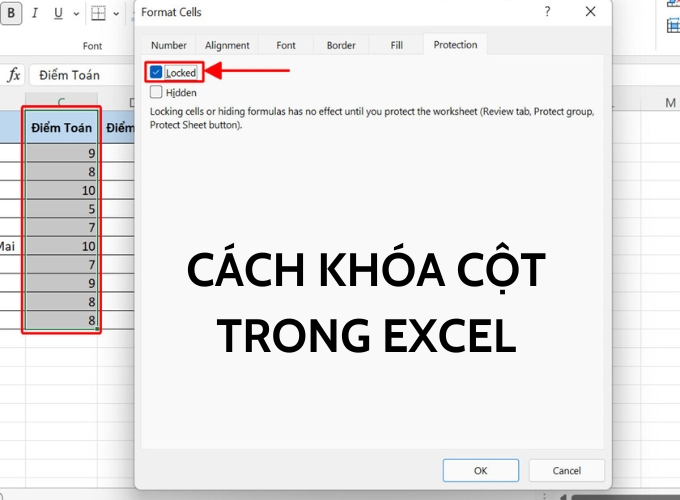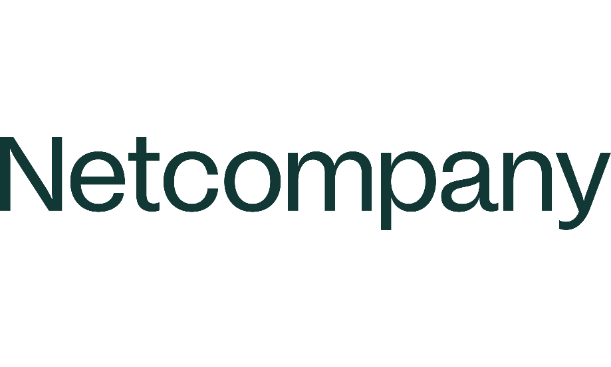Để ngăn chặn người khác thay đổi thông tin và giá trị trong bảng Excel, việc khóa ô là rất quan trọng. Nếu bạn đang tìm kiếm cách khóa cột trong Excel nhanh chóng, HR Insider sẽ cung cấp hướng dẫn chi tiết và hiệu quả nhất để giúp bạn giải quyết vấn đề này.
Cách khóa cột trong Excel không cho phép sửa
Cách khóa cột trong Excel và ngăn chặn chỉnh sửa như sau:
- Bước 1: Mở file Excel bạn muốn thực hiện trên máy tính. Chuột phải vào sheet cần khóa và chọn “Protect Sheet” từ menu tùy chọn.
- Bước 2: Trong hộp thoại “Protect Sheet” hiển thị, nhập mật khẩu vào ô “Password to unprotect sheet” và nhấn OK để thiết lập mật khẩu.
- Bước 3: Nhập lại mật khẩu đã đặt vào ô “Reenter password to proceed” và nhấn OK để hoàn tất quá trình khóa sheet.
- Bước 4: Để mở khóa ô trong Excel, bôi đen toàn bộ sheet, chọn sheet và bấm vào tùy chọn “Unprotect Sheet.”
- Bước 5: Nhập mật khẩu vào ô “Password” và chọn OK để hoàn tất quá trình mở khóa.

Cách khóa cột trong Excel không cho chỉnh sửa
Cách khóa cột trong Excel cho chỉnh sửa
Cách khóa cột trong Excel cho chỉnh sửa một cách đơn giản như sau:
- Bước 1: Nhấn tổ hợp phím Ctrl + A để chọn toàn bộ ô trong Excel.
- Bước 2: Chuột phải và chọn “Format Cells” hoặc nhấn tổ hợp phím Ctrl + 1.
- Bước 3: Trong cửa sổ “Format Cells” xuất hiện, chọn tab “Protection”, bỏ dấu tích ở mục “Locked”, sau đó nhấn OK. Điều này đưa toàn bộ ô trong sheet về chế độ không khóa, giúp bạn dễ dàng lựa chọn ô cần khóa.
- Bước 4: Tiếp theo, lựa chọn cột hoặc những ô cần khóa, chuột phải và chọn “Format Cells” hoặc nhấn tổ hợp phím Ctrl + 1.
- Bước 5: Trong mục “Protection”, đánh dấu tích vào ô “Locked” để khóa, sau đó nhấn OK.
- Bước 6: Tiếp theo, chọn mục “Sheet” và nhấp chọn “Protect Sheet”.
- Bước 7: Nhập mật khẩu vào ô “Password to unprotect sheet” và nhấn OK để thiết lập.
- Bước 8: Nhập lại mật khẩu vào ô “Reenter password to proceed” và nhấn OK để lưu.
- Bước 9: Để mở khóa cột trong Excel, chọn mục “Sheet” và chọn “Unprotect Sheet”.
- Bước 10: Nhập mật khẩu vào ô “Password” và nhấn OK để mở khóa cột.
THẢ GA HỌC E-LEARNING MIỄN PHÍ
Cách khóa công thức trong Excel dễ làm
Khi bạn đã biết cách khóa cột trong Excel và bạn muốn tiếp tục khóa công thức thì hãy làm theo hướng dẫn sau:
- Bước 1: Mở file Excel chứa công thức và nhấn tổ hợp phím Ctrl + A để chọn toàn bộ bảng. Nhấp chuột phải, ấn “Format Cells”.
- Bước 2: Trong hộp thoại Format Cells, chọn tab “Protection” và bỏ dấu tích ở ô “Locked”. Nhấn OK để lưu thay đổi.
- Bước 3: Trở lại bảng tính, đặt con trỏ chuột ở vị trí bất kỳ. Bấm tab “Home” và chọn “Find & Select” trong phần “Editing”. Nhấp chọn “Go to Special”.
- Bước 4: Trong cửa sổ Go to Special, tích chọn vào mục “Formulas” và nhấn OK.
- Bước 5: Bây giờ, khi bạn nhấp vào công thức ở file Excel, sẽ xuất hiện biểu tượng dấu chấm than.
- Bước 6: Chọn toàn bộ các ô có chứa công thức, sau đó nhấn “Format Cell”.
- Bước 7: Mở tab “Protection” và đánh dấu vào mục “Locked”. Nhấp OK. Lưu ý: Nếu bạn chọn ô “Hidden”, những người dùng khác sẽ không thể thấy công thức bạn nhập trong thanh công thức (Formula bar) khi họ chọn vào giá trị.
- Bước 8: Bây giờ, bạn chọn mục “Sheet” và bấm vào tùy chọn “Protect” để khóa công thức trong ô Excel.
- Bước 9: Điền mật khẩu vào ô “Password to unprotect sheet” rồi nhấn OK để xác nhận. Sau đó, nhập lại một lần nữa vào ô “Reenter password to proceed” và click OK để lưu.
Khi hoàn tất, không ai có thể thực hiện thay đổi hay xóa công thức. Các ô không khóa vẫn sử dụng bình thường, và bạn có thể thực hiện mở khóa ô theo cách tương tự.

Cách khóa công thức trong Excel đơn giản
Trên đây là hướng dẫn từ HR Insider về cách khóa cột trong Excel nhanh chóng và dễ thực hiện. Bằng cách thực hiện vài bước đơn giản, bạn có thể bảo vệ các ô, cột và công thức trong file Excel khỏi việc bị chỉnh sửa bởi người khác. Chúng tôi hy vọng rằng bài viết ngắn này sẽ mang lại giá trị và hữu ích cho bạn trong quá trình sử dụng Excel. Chúc bạn thực hiện thành công!
Nắm bắt thông tin tuyển dụng mới nhất và tham gia ứng tuyển tại VietnamWorks! Top các nhà tuyển dụng cùng việc làm tiềm năng đa dạng: Thế Giới Di Động tuyển dụng, MWG tuyển dụng, Xanh SM Bike tuyển dụng, 24h tuyển dụng, Công ty LEGO tuyển dụng, TAM SƠN tuyển dụng, Vietjet Air tuyển dụng và CC1 tuyển dụng.
— HR Insider —
VietnamWorks – Website tuyển dụng trực tuyến số 1 Việt Nam
Bài viết dành riêng cho thành viên của HR Insider.